在使用电脑进行语音录音或通话时,有时候可能会遇到插上麦克风却没有声音的情况。这种问题可能会导致无法进行在线会议、语音聊天,甚至影响到工作和学习。但不用担心,本文将为您介绍一些解决办法,帮助您解决电脑插上麦克风没有声音的问题。

一、检查麦克风连接是否正确
二、检查麦克风是否已启用
三、检查麦克风音量设置
四、检查电脑系统音频设置
五、检查麦克风驱动程序是否更新
六、检查麦克风是否受损
七、检查防火墙和杀毒软件设置
八、检查麦克风是否被其他应用占用
九、使用Windows自带的故障排除功能
十、重启电脑并重新连接麦克风
十一、尝试更换麦克风插口
十二、尝试使用其他麦克风
十三、更新电脑声卡驱动程序
十四、检查操作系统是否需要更新
十五、寻求专业技术支持
一、检查麦克风连接是否正确:
首先要确保麦克风正确连接到电脑。请检查麦克风插头是否完全插入电脑的麦克风插孔,并确保插头与插孔匹配。
二、检查麦克风是否已启用:
在电脑设置中,找到“声音”或“音频设备”选项,确保麦克风已启用。可以右键点击音量图标,在弹出的菜单中选择“录音设备”,并确保麦克风被勾选为默认设备。
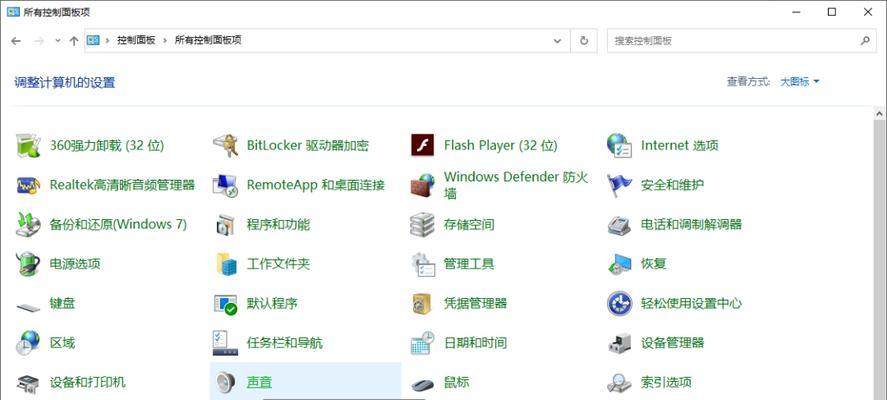
三、检查麦克风音量设置:
进入电脑的“声音”设置,找到“录音”选项卡,在麦克风设备上点击右键,选择“属性”,确保麦克风音量设置适当,没有静音或太低的问题。
四、检查电脑系统音频设置:
在电脑系统设置中,找到“声音”选项,确保麦克风的输入音量没有被关闭或静音。可以调整麦克风的音量和增益来提高声音质量。
五、检查麦克风驱动程序是否更新:
打开设备管理器,找到“音频输入和输出”选项,展开后找到麦克风设备,在设备上点击右键,选择“更新驱动程序”,让系统自动搜索和安装最新的麦克风驱动程序。

六、检查麦克风是否受损:
检查麦克风本身是否受到损坏,可以尝试连接其他麦克风或将麦克风连接到其他设备上,以确定是麦克风本身的问题还是电脑的问题。
七、检查防火墙和杀毒软件设置:
一些防火墙和杀毒软件可能会阻止麦克风的正常使用。请检查您的防火墙和杀毒软件设置,确保它们不会阻止麦克风的录音功能。
八、检查麦克风是否被其他应用占用:
有时候,其他应用程序可能会占用麦克风设备,导致无法正常录音或通话。请检查电脑上所有正在运行的应用程序,并关闭那些可能正在使用麦克风的应用程序。
九、使用Windows自带的故障排除功能:
在Windows系统中,可以使用自带的故障排除功能来解决麦克风没有声音的问题。打开“设置”应用,找到“更新和安全”选项,选择“故障排除”,然后选择“录音音频故障排除”来修复可能的问题。
十、重启电脑并重新连接麦克风:
有时候,电脑出现问题可能只是暂时性的。尝试重启电脑,并重新连接麦克风,看是否可以解决问题。
十一、尝试更换麦克风插口:
如果电脑上有多个麦克风插口,可以尝试更换插口,可能是当前插口损坏或不兼容导致的问题。
十二、尝试使用其他麦克风:
如果有其他麦克风可用,可以尝试连接其他麦克风到电脑上,以判断是否是麦克风设备本身的问题。
十三、更新电脑声卡驱动程序:
除了更新麦克风驱动程序外,还应该考虑更新电脑的声卡驱动程序。前往电脑制造商的官方网站,下载并安装最新的声卡驱动程序。
十四、检查操作系统是否需要更新:
有时候,操作系统的更新可以解决一些与麦克风相关的问题。打开电脑的更新设置,检查是否有可用的操作系统更新,并进行安装。
十五、寻求专业技术支持:
如果经过以上方法仍然无法解决问题,那可能是电脑硬件或软件设置方面的更深层次问题。建议寻求专业技术支持,让专业人员帮助您解决该问题。
电脑插上麦克风没有声音可能是多方面原因导致的,但通过检查麦克风连接、启用和音量设置、电脑系统音频设置、驱动程序更新等方法,很多问题都能得到解决。如果还是无法解决,请尝试更换麦克风插口、使用其他麦克风、更新声卡驱动程序,或寻求专业技术支持。


